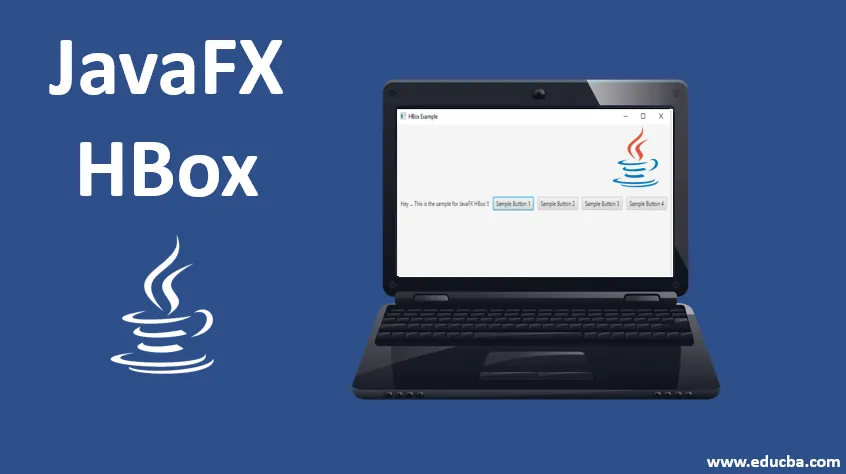
Wprowadzenie do JavaFX HBox
JavaFX HBox to komponent, który określa węzły podrzędne w sposób poziomy. W przypadku tego HBoxa, jeśli występują jakieś wstawki, zawartość HBox będzie wyświetlana w tych wstawkach. Klasa HBox jest rozszerzana o klasę Pane i może być tworzona za pomocą klasy JavaFX.scene.layout.HBox. W przeciwieństwie do VBox, dodanie większej liczby potomków nie spowoduje wstawienia go poniżej poprzedniego węzła potomnego, ale po prawej stronie poprzedniego.
Konstruktory JavaFX HBox
Do implementacji HBox w Javie można użyć czterech konstruktorów.
- HBox (): Układ HBox zostanie utworzony z zerowymi odstępami.
- HBox (Double s): Zostanie utworzony układ HBox z odstępami określonymi jako argument.
- HBox (podwójne odstępy, elementy potomne węzłów): Układ HBox zostanie utworzony z odstępami i węzłami potomnymi określonymi w argumencie.
- HBox (elementy podrzędne? Węzeł): Zostanie utworzony układ HBox z odstępem 0 i określonymi węzłami potomnymi, ponieważ odstępy nie są ustawione, tutaj przyjmuje domyślną wartość 0.
Właściwości JavaFX HBox
JavaFX HBox ma trzy właściwości, jak pokazano poniżej.
- wyrównanie: Właściwość używana do wyrównania dzieci, która znajduje się w wysokości i szerokości HBox.
- fillHeight: Węzły potomne podlegające zmianie rozmiaru zostaną przeskalowane do wysokości HBox lub utrzymane na preferowanej wysokości po ustawieniu tej właściwości jako true.
- spacing: Zostanie ustawiona ilość poziomej przestrzeni między węzłami potomnymi w HBox.
15 najlepszych metod JavaFX HBox
Poniżej przedstawiono najczęściej stosowane metody w JavaFX HBox.
- getSpacing (): wartość właściwości odstępu zostanie zwrócona.
- getHgrow (Nodechild): Wartość właściwości Hgrow zostanie zwrócona.
- setFillHeight (wartość logiczna): Zostanie ustawiona wartość właściwości FillHeight.
- clearConstraints (Nodechild): Ograniczenia HBox zostaną usunięte z węzła potomnego.
- isFillHeight (): Wartość właściwości FillHeight zostanie zwrócona.
- setAlignment (Posvalue): Wartość właściwości Alignment zostanie ustawiona.
- setSpacing (podwójna wartość): zostanie ustawiona wartość właściwości Odstęp.
- getMargin (Nodechild): Wartość właściwości Margin zostanie zwrócona.
- spacingProperty (): Zostanie ustawiona pozioma przestrzeń między węzłami potomnymi w HBox.
- setMargin (Nodechild, wartość wstawek): Margines dla dziecka zostanie ustawiony w HBox.
- computeMinWidth (podwójna wysokość): Minimalna szerokość regionu zostanie obliczona przy użyciu tej metody.
- computeMinHeight (podwójna szerokość): Minimalna wysokość regionu zostanie obliczona przy użyciu tej metody.
- getAlignment (): wartość właściwości wyrównania zostanie zwrócona.
- computePrefWidth (podwójna wysokość): Obliczona zostanie preferowana szerokość dla regionu potrzebnego dla danej wysokości.
- computePrefHeight (podwójna szerokość): Obliczona zostanie preferowana wysokość dla regionu potrzebnego dla danej szerokości.
Przykłady JavaFX HBox
Zobaczmy teraz kilka przykładów HBox z niektórymi metodami wyjaśnionymi w powyższej sekcji.
Przykład 1
Najpierw tworzone są 2 przyciski b1 i b2 z tekstem „Przykładowy przycisk 1 dla HBox” i „Przykładowy przycisk 2 dla HBox”. Następnie utwórz HBox i scenę. Po ustawieniu sceny zostaną wyświetlone wyniki.
Kod:
//Java program to create a HBox
import javafx.application.Application;
import javafx.scene.Scene;
import javafx.scene.control.Button;
import javafx.scene.layout.HBox;
import javafx.stage.Stage;
//class that extends Application base class
public class JavaFXHBoxExample extends Application (
//application starts at this point
@Override
public void start(Stage s) throws Exception (
s.setTitle("HBox Example");
//create button 1
Button b1 = new Button("Sample button 1 for HBox");
Button b2 = new Button("Sample button 2 for HBox");
//create HBox
HBox hb = new HBox();
//create scene
Scene sc = new Scene(hb, 400, 200);
//add them
hb.getChildren().addAll(b1, b2);
//set the scene
s.setScene(sc);
//display the result
s.show();
)
//main method
public static void main(String() args) (
launch (args);
)
)
Wynik:
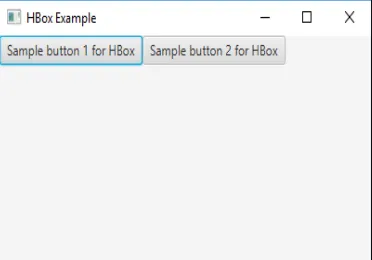
Przykład nr 2
Najpierw utwórz HBox i etykietę. Następnie dodaj utworzoną etykietę do HBox. Utwórz przyciski za pomocą pętli for, aby składnia tworzenia przycisku nie musiała być zapisywana ponownie. Utwórz scenę i ustaw ją. Po ustawieniu sceny przyciski będą wyświetlane na środku.
Kod:
//Java program to demonstrate JavaFX HBox with center alignment
import javafx.application.Application;
import javafx.scene.Scene;
import javafx.scene.control.*;
import javafx.scene.layout.*;
import javafx.stage.Stage;
import javafx.event.ActionEvent;
import javafx.event.EventHandler;
import javafx.scene.Group;
import javafx.geometry.Pos;
//class that extends Application class
public class JavaFXHBoxExample extends Application (
// application starts at this point
public void start(Stage s)
(
try (
// set title
s.setTitle("HBox Example");
// create HBox
HBox hb = new HBox(10);
// create label
Label lb = new Label("Hey … This is the sample for JavaFX HBox !!");
// add the created label to HBox
hb.getChildren().add(lb);
// set alignment of the HBox
hb.setAlignment(Pos. CENTER );
// add buttons to HBox
for (int i = 0; i < 4; i++)
(
hb.getChildren().add(new Button("Sample Button " + (int)(i + 1)));
)
// create a scene
Scene sc = new Scene(hb, 700, 300);
// set the scene
s.setScene(sc);
s.show();
)
//catch the exception
catch (Exception e) (
System. out .println(e.getMessage());
)
)
// Main Method
public static void main(String args())
(
// launch the application
launch (args);
)
)
Wynik:
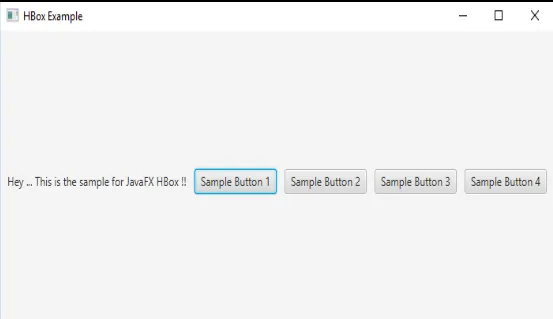
Przykład nr 3
Po pierwsze, HBox jest tworzony z wypełnieniem i zestawem wypustek. Następnie utwórz etykietę z niestandardową czcionką. Następnie utwórz 4 przyciski i scenę. W końcu ustaw scenę i wyświetl wyniki.
Kod:
//Java program to create HBox with padding and insets
import javafx.application.Application;
import javafx.geometry.Insets;
import javafx.scene.Scene;
import javafx.scene.control.Button;
import javafx.scene.control.Label;
import javafx.scene.layout.HBox;
import javafx.scene.text.Font;
import javafx.scene.text.FontWeight;
import javafx.stage.Stage;
public class JavaFXHBoxExample extends Application (
//main method
public static void main(String() args) (
Application. launch (args);
)
//application starts at this point
@Override
public void start(Stage s) (
//set title
s.setTitle("HBox Sample");
// Create HBox
HBox hb = new HBox();
//set padding
hb.setPadding(new Insets(10, 50, 50, 50));
//set spacing
hb.setSpacing(10);
//create label
Label lbl = new Label("This is the HBox");
//set font properties
lbl.setFont(Font. font ("Amble CN", FontWeight. BOLD, 24));
hb.getChildren().add(lbl);
// create Buttons
Button b1 = new Button();
b1.setText(" I am Button1");
hb.getChildren().add(b1);
Button b2 = new Button();
b2.setText("I am Button2");
hb.getChildren().add(b2);
Button b3 = new Button();
b3.setText("I am Button3");
hb.getChildren().add(b3);
Button b4 = new Button();
b4.setText("I am Button4");
hb.getChildren().add(b4);
// Add HBox to the scene that is created
Scene sc = new Scene(hb);
s.setScene(sc);
s.show();
)
)
Wynik:
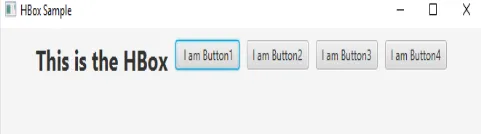
Wniosek
JavaFX HBox to komponent, który pomaga układom potomnym układać się w poziomie. Ponadto nowe dziecko zostanie dodane bezpośrednio do poprzedniego dziecka.
Polecany artykuł
To jest przewodnik po JavaFX HBox. Tutaj omawiamy konstruktory, metody, właściwości JavaFX HBox wraz z implementacją kodu. możesz również przejrzeć nasze sugerowane artykuły, aby dowiedzieć się więcej -
- Top 5 układów JavaFX
- Aplikacje JavaFX z funkcjami
- JavaFX vs Swing | Porównanie 6 najlepszych
- Etykieta JavaFX (przykłady)
- Jak utworzyć pole wyboru w JavaFX z przykładami?
- Przykłady implementacji pola wyboru w Bootstrap
- Kompletny przewodnik po języku JavaFX Color
- JavaFX VBox | 15 najlepszych metod JavaFX VBox